Как поменять фон в инстаграме
Черная тема встроена в большинство социальных сетей, в том числе и в инстаграм. Стандартная тема в инсте белая. Включенный мобильник с белым экраном светит как лампочка, привлекая внимание посторонних глаз.
Чтобы вечером или ночью листать Instagram и не отсвечивать белым экраном, рекомендуем включать черную тему.
Смена цвета в настройке затемнит отображение сайтов только на мобильном устройстве владельца. Это значит, что подписчики будут видеть профиль автора в стандартном белом цвете.
Как сменить цветовой тон в инстаграме для посетителей и подписчиков читайте ниже

Известно три способа затемнить экран. Пошаговое руководство как сделать темный фон в инстаграме по виду устройства:
Внутри приложения
С недавних пор в инстаграме появилась новая функция, которую пользователи ждали уже много лет – теперь есть возможность поменять цвет темы в самом инстаграме, не прибегая к различным ухищрениям, как раньше.
Для этого заходим в меню инстаграм, выбираем Настройки, в самом низу мы увидим пункт «Тема»:
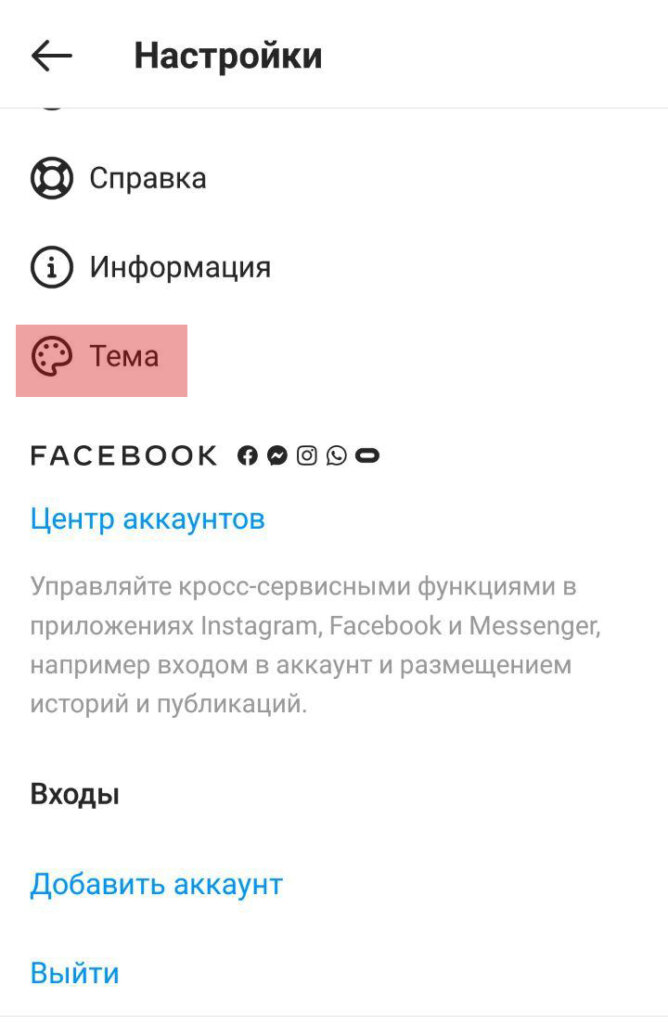
Переходим в этот пункт и далее выбираем нужную нам тему:
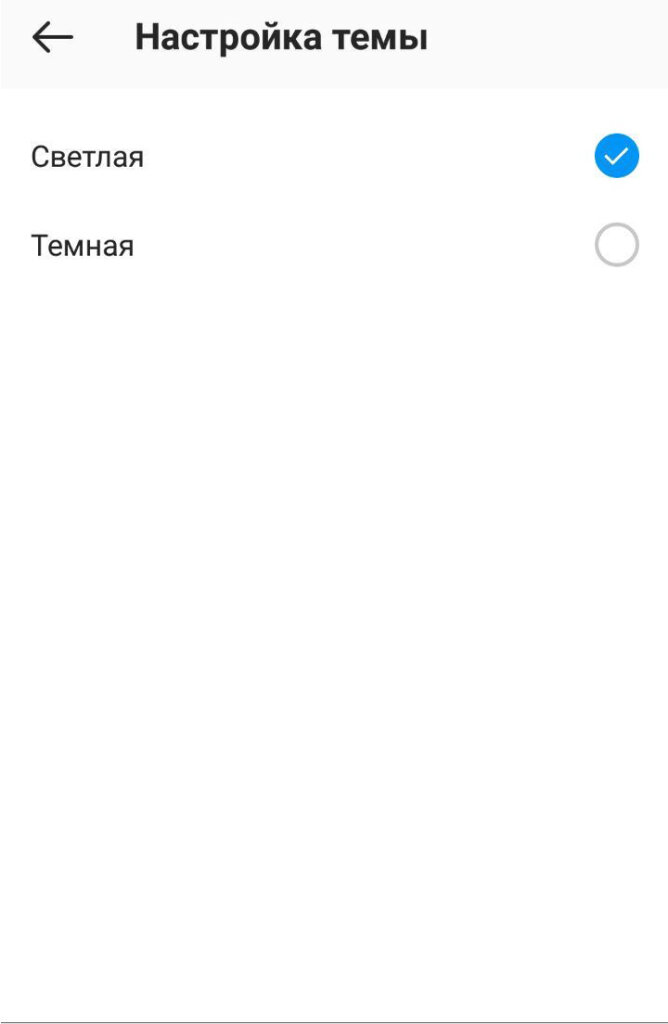
Наслаждаемся темной темой:
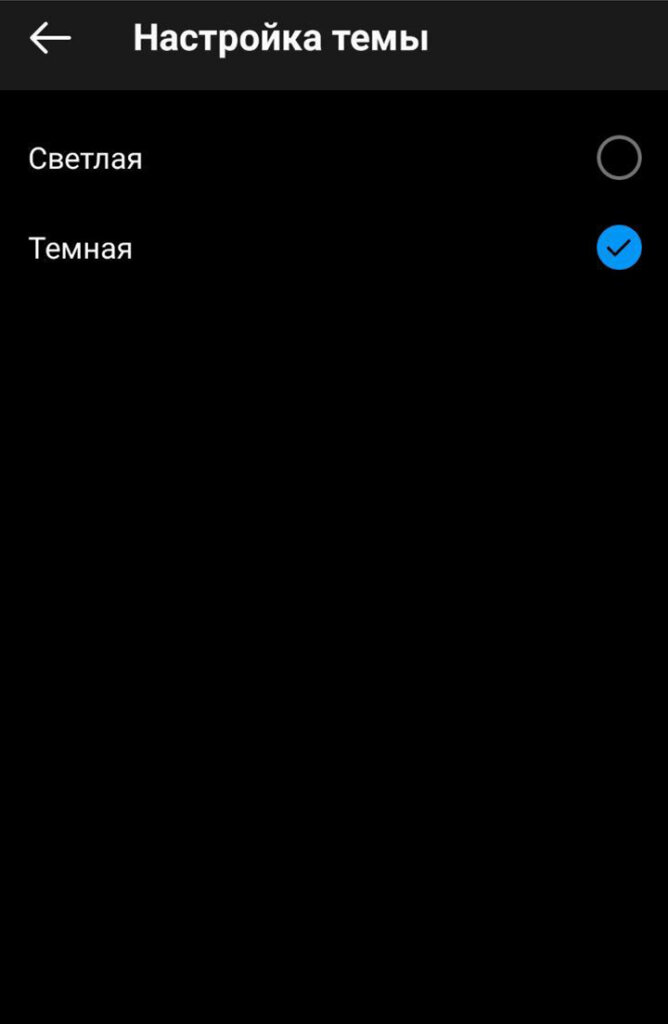
Для телефона на Android 10
Поменять тон в инстаграме на самсунге можно через стандартные настройки. Способ подходит для владельцев мобильника с андроидом 10 и новее.
Чтобы сделать черный фон инстаграм на андроид, зайдите в приложение через мобильное устройство.
- Выберете вкладку Настройки.
- Кликайте на кнопку Экран.
- Включите ночной режим и отрегулируйте яркость.
Просматриваемые сайты будут в черных тонах. Подходит для мобильного приложения Instagram не старше 114 версии.
Чтобы темная тема в инстаграме работала корректно, обновите мобильное приложение.
Способ для ранних андроидов
Для мобильников с андроидом старше 10 версии потребуется скачать приложение.
Программу скачивайте на play.google. Приложение Dark Mode Theme for Instagram специально разработано, чтобы сделать фон черным в инстаграме на андроид.
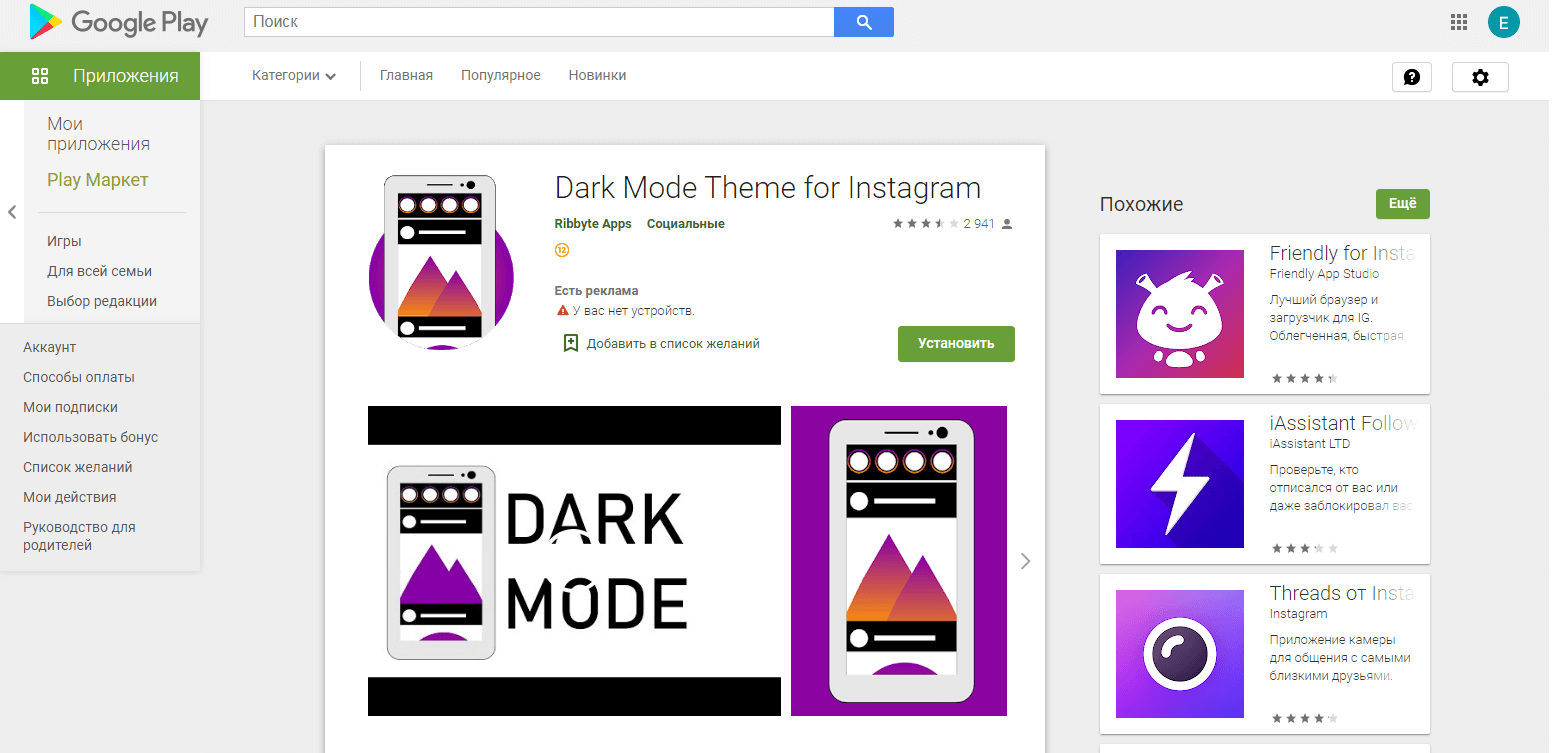
Активация программы потребует пароля и логина от аккаунта.
Для iPhone
Начиная с iPhone 7 в стандартном меню появляется “Инверсия цвета”, которая меняет оттенки темы и кнопок.
Чтобы сделать в инстаграме черный фон на айфоне зайдите в аккаунт:
- Заходим в настройки.
- Выбираем опцию “Основные”.
- Включаем адаптацию дисплея через “Универсальный доступ”.
- Включает затемнение через активацию “Смарт — инверсия”.
Короткое видео по теме как сделать в инстаграме черный фон продолжительностью 1 минуту 22 секунды:
Для стационарных компьютеров
Пользователям с персональным компьютером для затемнения рекомендуем применять браузерное расширение.
- Чтобы сделать темный фон в инстаграме для ПК зайдите в Гугл Хром.
- Откройте меню браузера, кликнув на три вертикальные точки в верхнем правом углу.
- Выбирайте “Дополнительные инструменты”, и опцию “Расширения”.
- В открывшемся окне набираем в поиске Instagram DarkMode.
- Скачайте расширение.
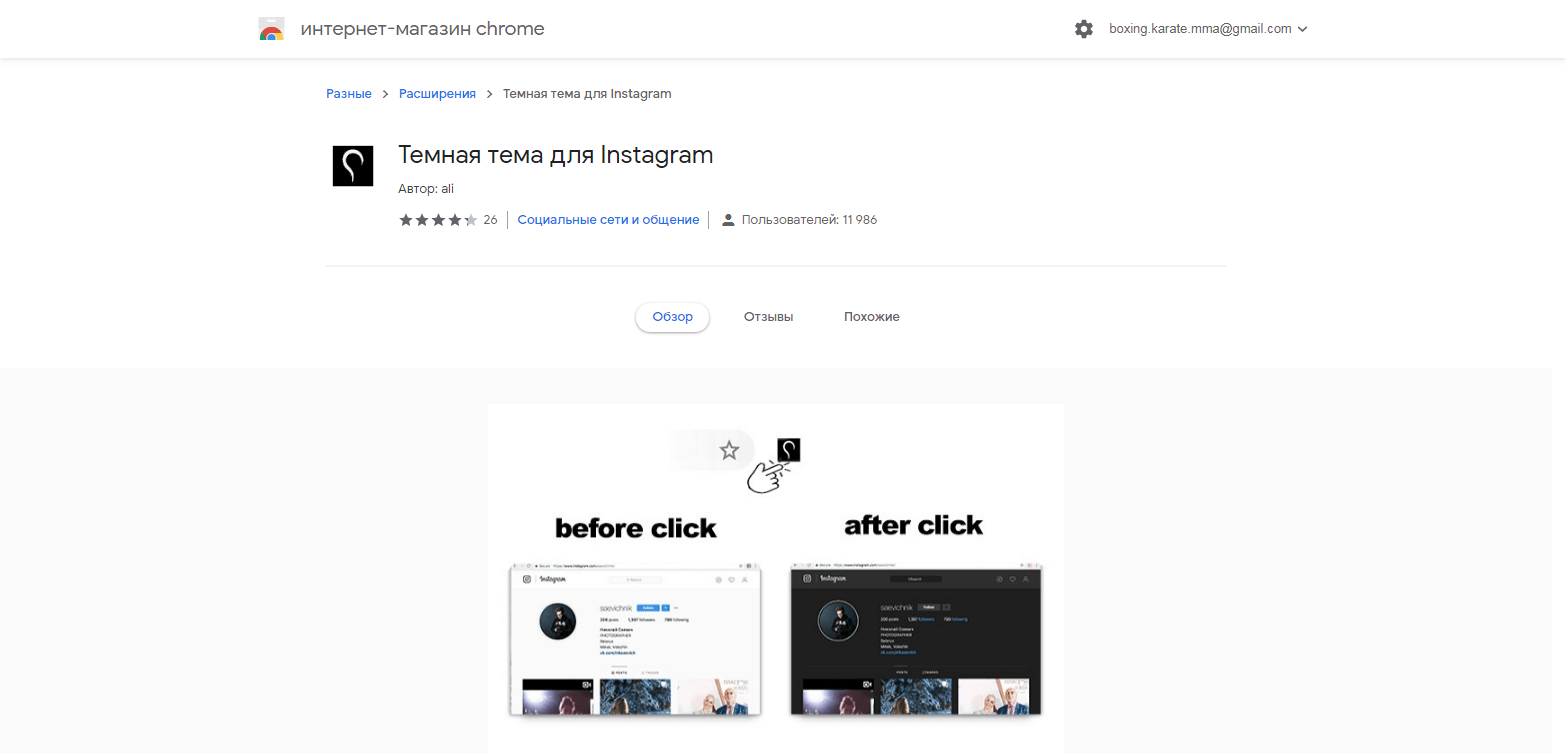
После установки включите расширение.
Как сделать Инстаграм красивым: кейс для новичков
Бывает так, что начинающий блогер в Инстаграм понятия не имеет, с какой стороны нужно подступиться к созданию красивой ленты. Чтобы помочь новичкам, мы решили проделать путь по преображению аккаунта вместе с вами и показать, какими могут быть первые шаги.
В эксперименте участвует аккаунт выпускающего редактора Татьяны Благовидовой, в котором визуальная составляющая была вообще не проработана. Татьяна рассказывает о том, как было и какие есть первые результаты.

Нас консультирует:
Валерия Свирская
- основатель SMM-агентства InShow, специалист по продвижению в Инстаграм;
- личный блог — exactly_valeria
О чем блог Татьяны Благовидовой
Я много путешествую. Причем чаще всего не так, как хотела бы моя мама — с покупкой нормального тура, заселением в хорошую гостиницу и под присмотром личного телохранителя. Вместо этого я езжу автостопом по чужой стране (например, когда опаздываю на рейс самолета), живу у незнакомых людей с сайта Couchsurfing, гуляю по безлюдным лесам, занимаюсь скалолазанием и часто бываю не на связи.
Мой блог — о приключениях. О них я стараюсь писать легко и с юмором, чтобы читать пост можно было как журнал или книгу. Часто описываю необычные места или рассказываю о забавных событиях, на которые другие люди могут не обратить внимания.
Продвижением блога я не занималась — он больше для друзей, поэтому его визуальная составляющая была очень слабой. Но как того требовал эксперимент, я обратилась за помощью к основателю SMM-агентства InShow Валерии Свирской — она часто проводит консультации по преображению профиля. Мне нужно было узнать, какие у меня есть ошибки и как их исправить.
Шапка профиля до консультации с экспертом
Шапка профиля представляла из себя следующее:

- «Таня Благовидова»
- «Смешные истории из путешествий»
- «И полезное бывает»
- «Редактор Womenbz»
- И пара хэштегов — единственные, которые влезли в шапку.
Комментарий Валерии Свирской
Шапка профиля — элемент не менее важный, чем сама лента. Человек не подпишется на аккаунт, если не поймет, что интересного он может в нем найти. Так что в шапке должна быть обозначена тематика профиля и дан ответ на вопрос «а зачем мне подписываться на этого блогера».
Сейчас у нас аккаунт Тани Благовидовой. А дальше намешан салат. Непонятно, что к чему, какие путешествия, что значит «смешно», что значит «полезно» — это речь еще о путешествиях или уже, например, о правильном питании? Из такого описания вообще не ясно, о чем аккаунт.
В первую очередь нужно определиться с какой-то одной тематикой. Начать с конкретики в описании, привлекательной для целевой аудитории. Или чем-то зацепить читателя, вызвать его эмоцию или интерес.
Как изменилась шапка профиля
Я решила, что у моего блога нет четкой тематики, как, например, «Редактор журнала, который рассказывает, как работать в путешествиях». Поэтому стала экспериментировать с необычными формулировками. И вот что получилось:

- «Путешествую так лихо, что турагенты плачут от зависти»
- «Вас тоже научу»
- «Эксперимент от Womenbz по созданию красивого профиля»
Мне показалось, что в этом есть и суть моего блога, и то, ради чего на меня можно подписаться. Плюс в шапке я обозначила, что «это у меня пока некрасивый профиль, но я над ним работаю».
«Шапка получилась хорошая. Но аватарку нужно сделать светлее, чтобы не сливалась с фоном».
Лента профиля до консультации с экспертом
А лента была такой:
Я и сама видела, что лента у меня совсем не «блогерская», фотографии все разного цвета и качества, нет сочетания, нет единого стиля. Моя проблема была в том, что я абсолютно не знала, как сделать Инстаграм красивым.
Комментарий и рекомендации Валерии Свирской
Сейчас лента выглядит как личный фотоальбом. Как будто вы показываете фотографии своей маме или подруге, а они смотрят и говорят «ну классно, да». Но лично мне, обычному пользователю Инстаграм, ценность этого визуального контента непонятна.
Например, возьмем такую фотографию:

В этом снимке что-то не так. Асфальт серенький, везде пятнышки, из Татьяны растет фонарь. Другой фонарь обрезан. Одежду не различить, поэтому образ смазан. Ничего примечательного вокруг. В связи с этим мне не очень понятен смысл всей истории. Так же, как и тут, фотография как будто на каких-то задворках:

Проблема в том, что абсолютно не проработан «инстаграмный кадр». Снимок для блога в Инстаграм должен содержать в себе что-то необычное, классное, приятное, ценное, что вызывает какие-то эмоции.
Посмотрите профили профессиональных блогеров:
- Они подбирают локацию, чтобы было поменьше людей на фоне. Чем меньше людей, тем более «инстаграмно» и притягательно выглядит место.

- Продумывают себе образ, делают акценты на деталях.

- Размывают фон, делают сказочные цвета. Размытие фона — это вообще очень крутой инструмент для создания красивого кадра. Особенно хорошо работает с портретами.

- Добавляют фильтры. Потому что люди приходят в Инстаграм, чтобы видеть реальность немножечко лучше, чем есть на самом деле. Фильтр можно накладывать, например, в приложении VSCO. Подбирать фильтр под свою ленту вы научитесь со временем. Для этого нужно изучать больше профилей блогеров и тренироваться.
- Фотографируются в аккуратной базовой одежде. Без узоров, отвлекающих элементов, в достаточно нейтральных цветах — все это выглядит стильно и дорого. Минимализм в вещах очень помогает более органично выглядеть на фоне сложного пейзажа, сложной архитектуры. И при таком выборе будет непонятно, что на вас надето: футболка из H&M или футболка Dior.

- Еще более инстаграмной и симпатичной фотографию делают очки. Вот, например, на фотографии ниже на девушке какая-то обычная вещь, правда, ботинки дорогие — Yves Saint Laurent, но даже если вы этого не знаете, за счет очков фотография выглядит стильно. Особенно если нечего больше показать в кадре. В горах, допустим, вы же не будете фотографироваться с сумкой Gucci. А надели очки — все, настоящая дива.

- Корректируют лицо и фигуру. Есть волшебное приложение Facetune Pro, в котором все блогеры что-то себе подправляют, даже если в публикации потом ставят #nofilter. В приложении есть автоматические настройки, которые сужают лицо, корректируют нос, убирают прыщи, размывают задний план, увеличивают количество волос, их длину, объем. Просто нажимаете на кнопку и становитесь другим человеком.
- Используют детали, которые всегда смотрятся круто. Например, чашка кофе, цветы, мороженое. Делают снимок на фоне всегда удачных локаций — моря, моста, уличного кафе и так далее.
Используют брендовые вещи. Например, технику Apple (важно: именно Apple, потому что с тем же Samsung эффект совсем другой). Или кусочек витрины Chanel (опять же, с H&M вышло бы не так «дорого»). Но при этом на себя надевают базовые вещи, чтобы не было перебора.

- Располагают фото в ленте красиво и гармонично. Гармония достигается за счет единого подхода к съемке и обработке. Например, лента может быть в теплой гамме, яркой и светлой. Или в холодной — с приглушенной обработкой с акцентами на белый, черный и бледно-розовый. Или с обработкой под пленку. Или какой-то другой стиль.
А чтобы увидеть, как сочетаются между собой фотографии, можно использовать специальные приложения. Например, Unum: там можно переставлять фото и смотреть, как они будут выглядеть в ленте.
Как сделать Инстаграм красивым: подбор и обработка фото с учетом рекомендаций
Шаг 1. Я запаслась нужными приложениями.
- Adobe Lightroom — там можно настраивать цвета самому или использовать пресеты.
- Facetune — чтобы размывать фон, поправлять волосы, закрашивать ненужные пятнышки на лице или одежде, отбеливать зубы.
- Unum — для того, чтобы составлять сетку из фотографий в Инстаграм, смотреть, гармонично ли сочетаются снимки.
- Retouche — чтобы быстро убирать мусор из кадра.
Шаг 2. Разобралась, как работать с Lightroom и пресетами.
У нас на портале выходила статья про то, как использовать пресеты. Пресет — это файл с готовыми настройками: загружаешь его в Lightroom, копируешь настройки и вставляешь их в свой снимок.
Пресеты можно найти в том же Инстаграм. Существуют целые аккаунты, где их продают (примерно от 100 рублей за пакет с несколькими файлами), многие фотографы также иногда устраивают распродажу пресетов. Кроме того, можно найти и бесплатные.
Пресет, по идее, автоматизирует процесс, и обработка занимает всего пару минут. Однако я для начала решила потренироваться все это настраивать вручную, чтобы разобраться, как и что там устроено, за счет чего получается тот или иной цвет.
По хэштегу #пресетыбесплатно, а также у нескольких блогеров нашла фото с описанием обработки. Выглядит это так:

И затем в приложении Lightroom пыталась повторить. Чаще всего попытки заканчивались неудачно, если копировать все подчистую. Все фотографии разные. Однако благодаря тому, что я делала это все своими руками, могла видеть, что и после какого действия шло не так. Например, становилось слишком ярко, или начинал чересчур выделяться какой-то цвет.
Вот более-менее удачный пример до/после:
Затем я нашла аккаунт в Инстаграм, где можно пресеты купить. То есть с настройками, которые можно скопировать автоматически. По-прежнему получается неидеально, но теперь, по крайней мере, я вижу, где и что корректировать в Lightroom под свою фотографию. Процесс обучения довольно долгий, но результат есть.
Шаг 3. Начала размывать фон на фотографиях в Facetune.
После размытия фона фотографии стали выглядеть более «профессионально». Также в Facetune на фотографии ниже я отбелила зубы, убрала пятнышко с шапки.
Шаг 4. Потренировалась накладывать эффекты в приложении Lens Distortions.
Например, у меня есть фотографии из путешествий, где мне не нравится, как падает свет. После использования пресетов и приложения Lens Distortions фото может преобразиться вот так.
Однако данное приложение, по словам Валерии, нужно использовать очень осторожно. Если человек не понимает тонкости работы, он может навредить фотографии, сделать ее дешевой.
Шаг 5. Начала составлять сетку.
В приложении Unum я загружаю снимки, которые хочу публиковать в ближайшее время, и смотрю, как они сочетаются между собой. Например, нельзя, чтобы в ленте стояли рядом горизонтально или вертикально две фотографии со мной в одинаковом ракурсе.
В общем, лента с последними фотографиями стала выглядеть так:

«Стало намного лучше. Однако очень многого еще не хватает. Нужно сделать фильтр более блогерским, более ярко выраженным. В этом могут помочь пресеты. Ими необходимо просто уметь пользоваться: они хорошо ложатся на фото, сделанные при дневном или студийном свете. На некачественные или темные — плохо, и там приходится настраивать руками».
Выводы
Я показала некий промежуточный этап работы над созданием красивой ленты. Теперь мне нужно выбрать единый стиль и научиться его придерживаться, обрабатывать фотографии более качественно, а также заранее подбирать локации с учетом того, что может подойти под цвет моего аккаунта. Так что продолжение следует.
Самое интересное, что с началом эксперимента от редакции Womenbz, когда я стала много времени уделять обработке фотографий, а заодно оттачивать стиль письма, мне захотелось, чтобы меня читало больше людей. Так появился стимул расти дальше.
Как добавить в черный список
Чтобы заблокировать пользователя:
- Откройте его профиль;
- Нажмите на три горизонтальные точки в правом верхнем углу (если вы выполняете действие с компьютера, точки будут размещены рядом с кнопкой “Подписаться”);
- Выберите ” Заблокировать “.
Инстаграм попросит вас подтвердить своё решение. Вам нужно будет выбрать один из вариантов: ” Заблокировать ” или ” Отмена “. Нажимайте ” Заблокировать “. Готово, теперь профиль занесен в ваш blacklist.
Использование Instagram Dark Mode на телефонах Android
Чтобы включить темный режим Instagram для телефона под управлением Android 10, просто выполните следующие шаги:
- Убедитесь, что у вас уже есть Android 10 или вы можете перейти на него. Чтобы узнать, доступно ли обновление, перейдите в «Настройки» — «Система» — «Обновление системы».
- После обновления до Android 10 включите темный режим, выбрав «Настройки» — «Дисплей» — «Темная тема».
- Вы также можете включить темный режим в режиме экономии заряда батареи, выбрав «Настройки» — «Батарея» — «Экономия заряда». Теперь они подключены, так как темный режим экономит заряд батареи, поэтому, если вы включите экономию заряда, вы автоматически перейдете в темный режим.
- Откройте приложение Instagram.
- Темный режим будет активен в вашем приложении Instagram, когда он будет включен в настройках телефона, и вы сможете прокручивать его, пока не включите темный режим на своем телефоне.
Как зарегистрировать второй аккаунт в Инстаграм
На Андроид
- Войдите в социальную сеть Инстаграм;
- Авторизуйтесь путем ввода логина и пароля;
- Если открылась новостная лента, перейдите на страницу своего аккаунта — нажмите на изображение своей аватарки, расположенное в правом нижнем углу;
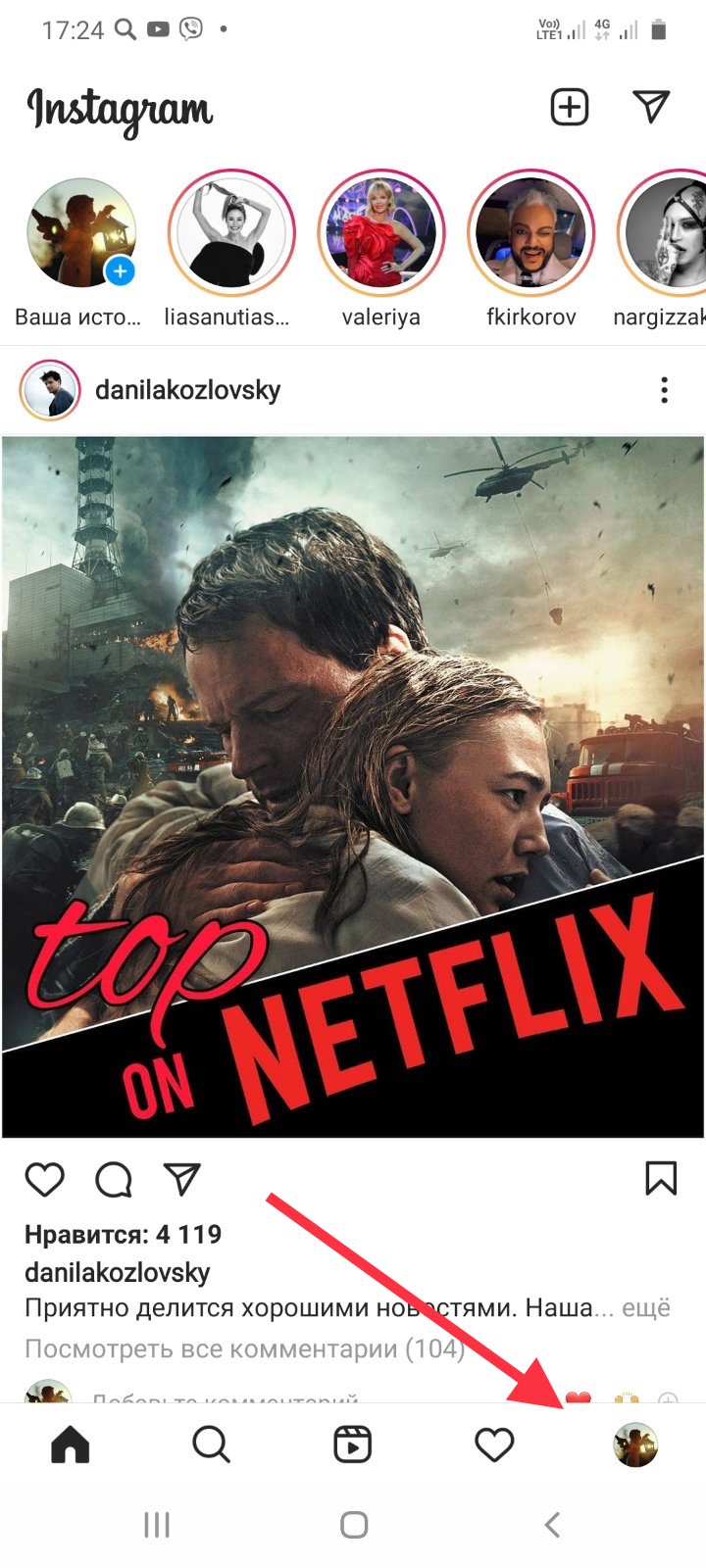
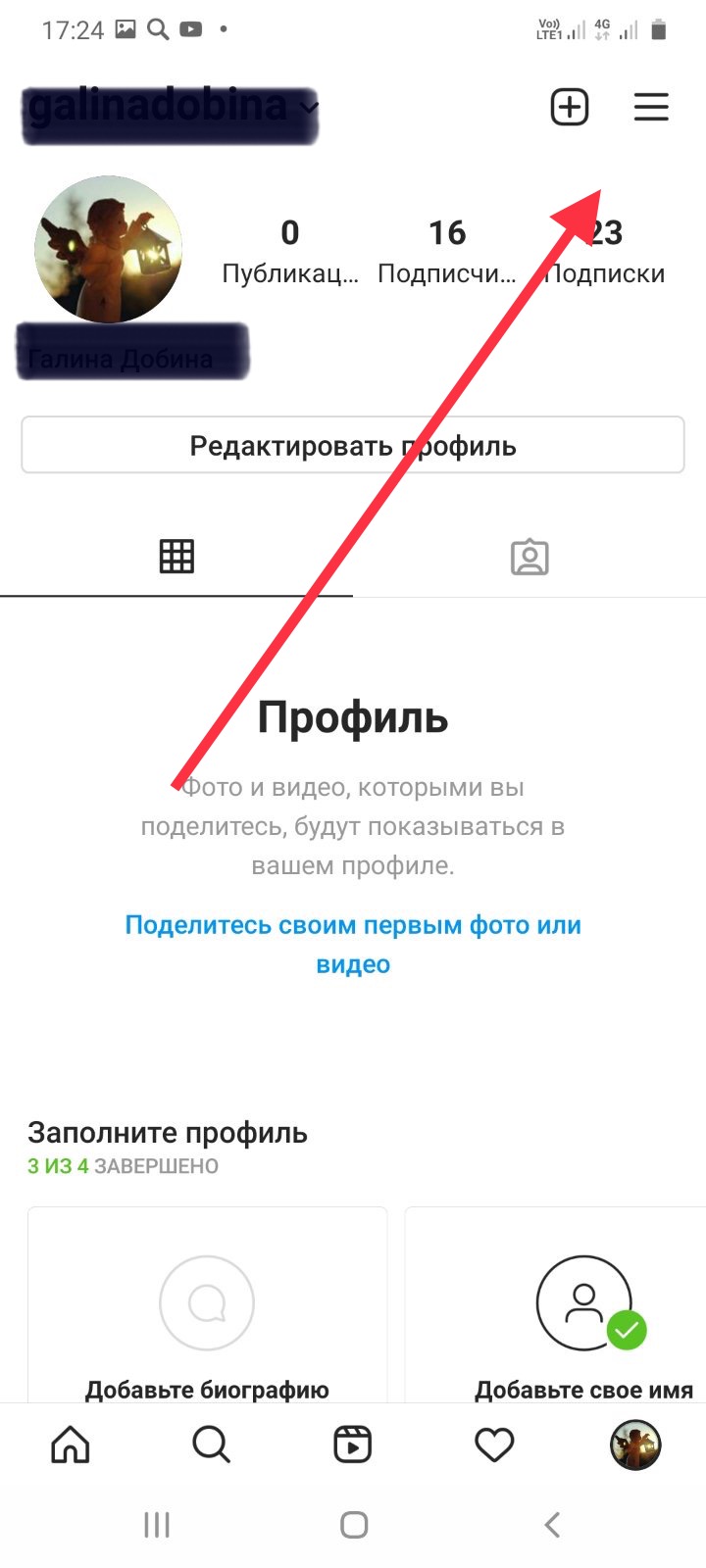
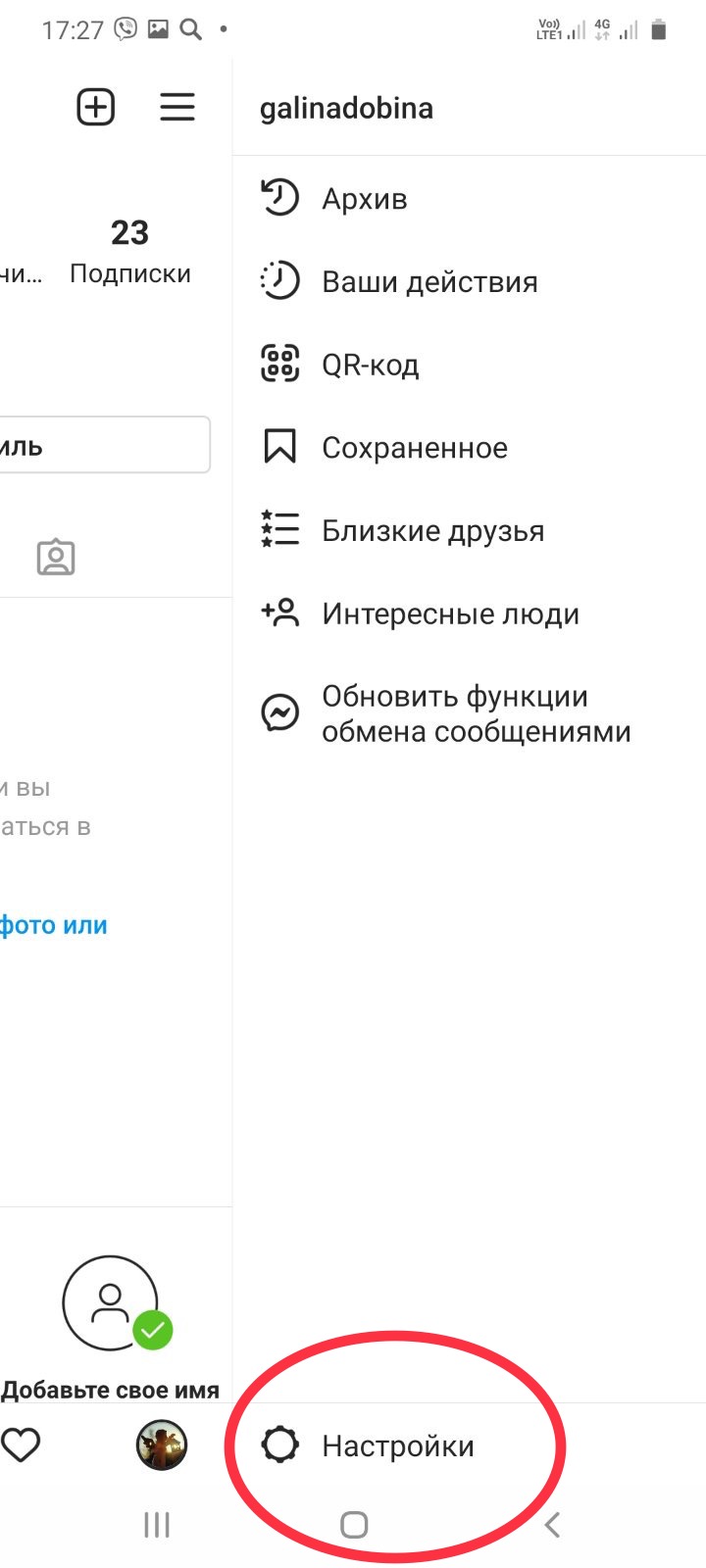
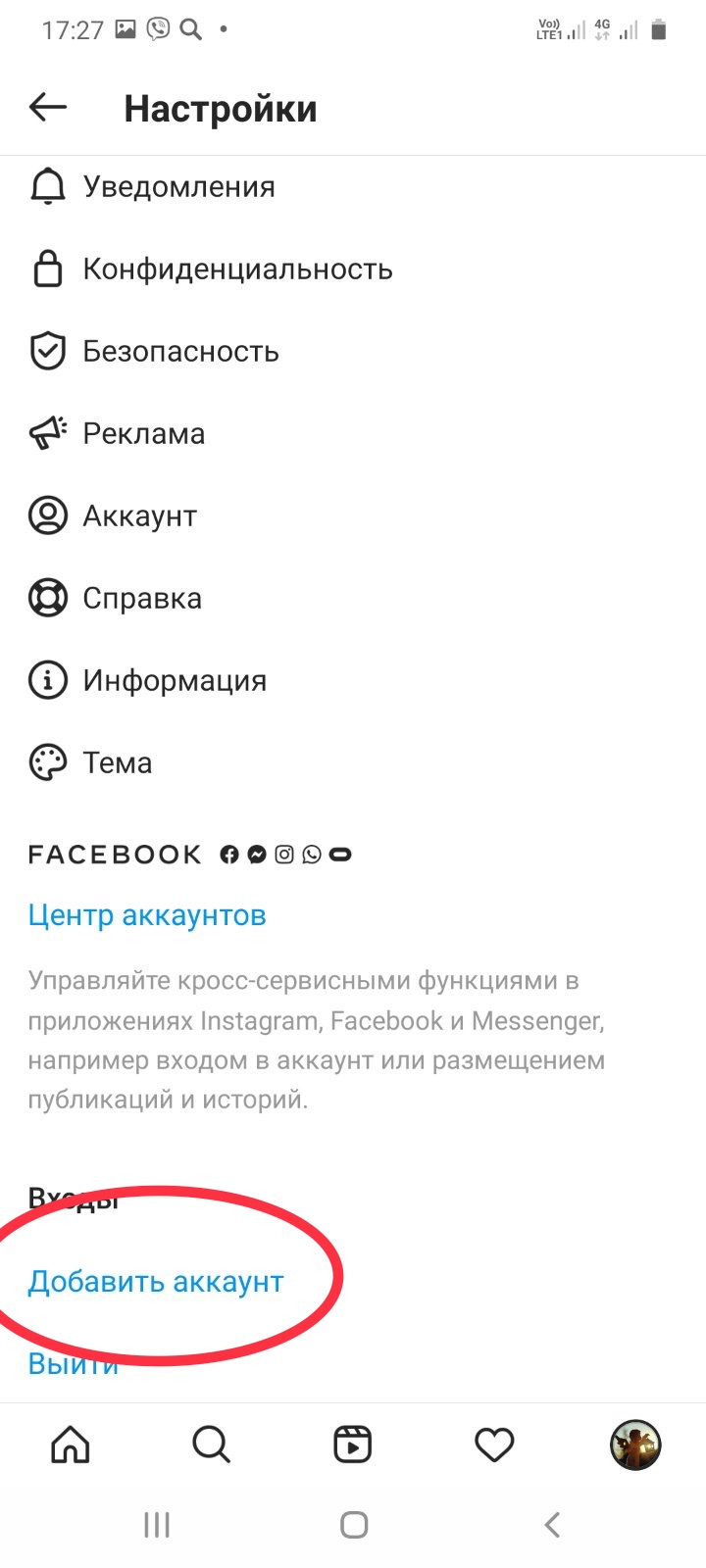
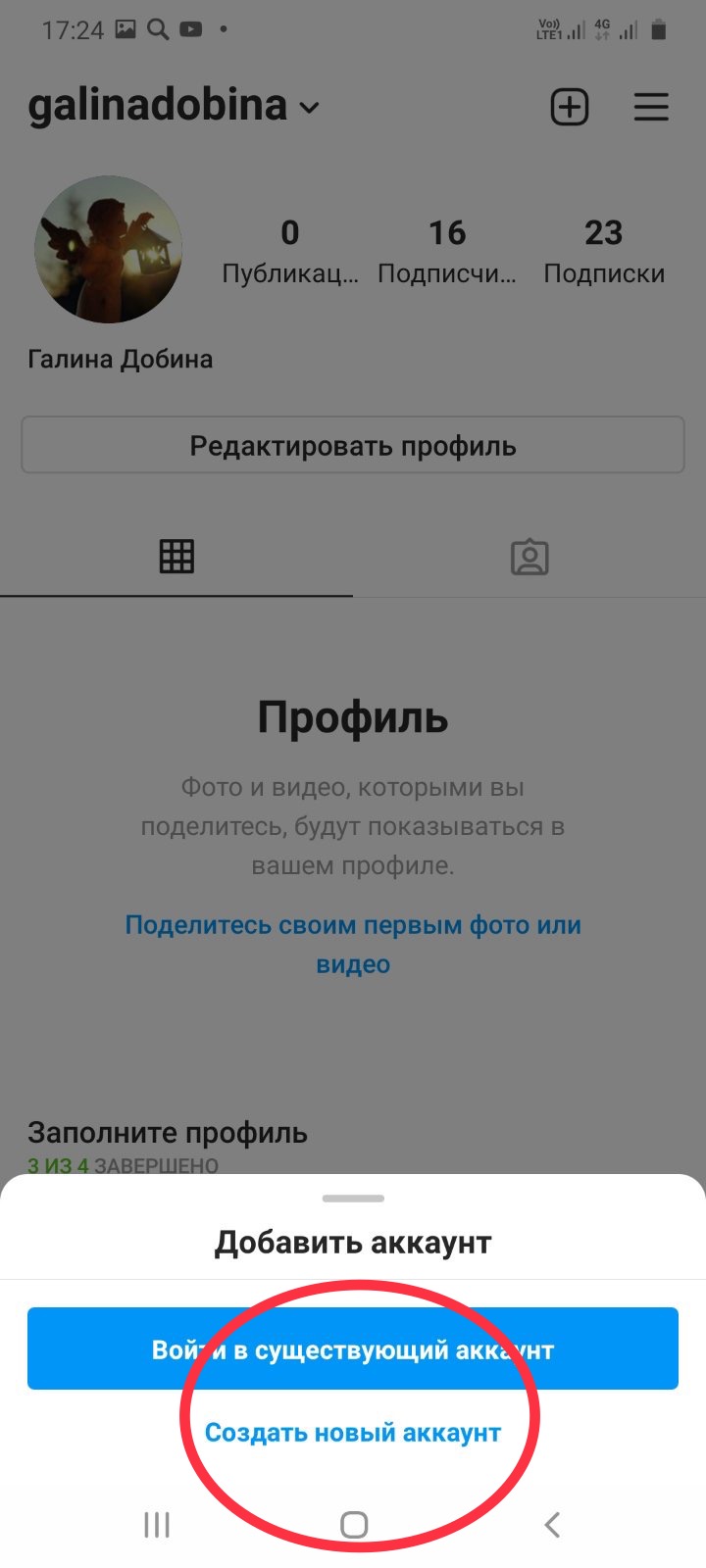
Существует еще один способ создания нового аккаунта в Инстаграм:
- Войдите в социальную сеть Инстаграм;
- Авторизуйтесь путем ввода логина и пароля;
- Если открылась новостная лента, перейдите на страницу своего аккаунта — нажмите на изображение своей аватарки, расположенное в правом нижнем углу;
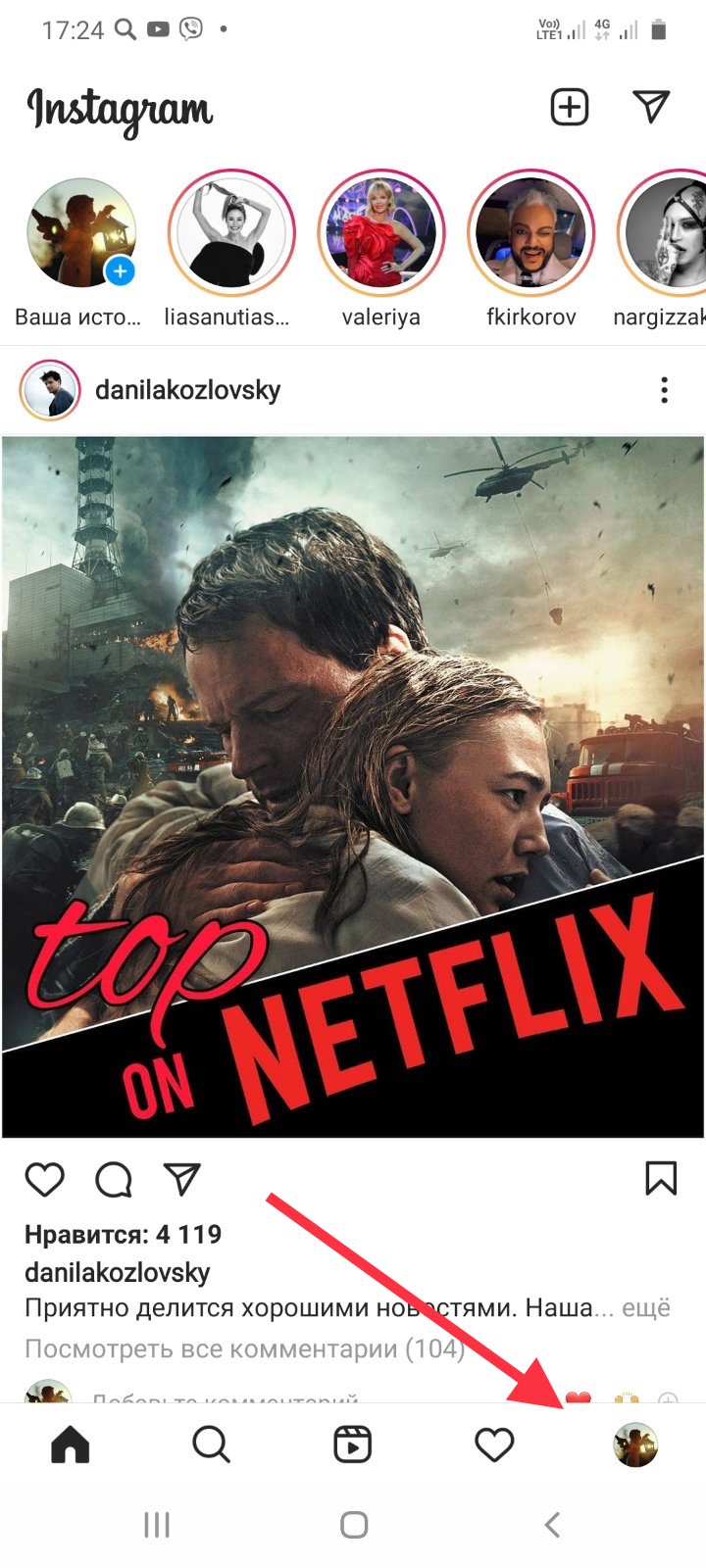
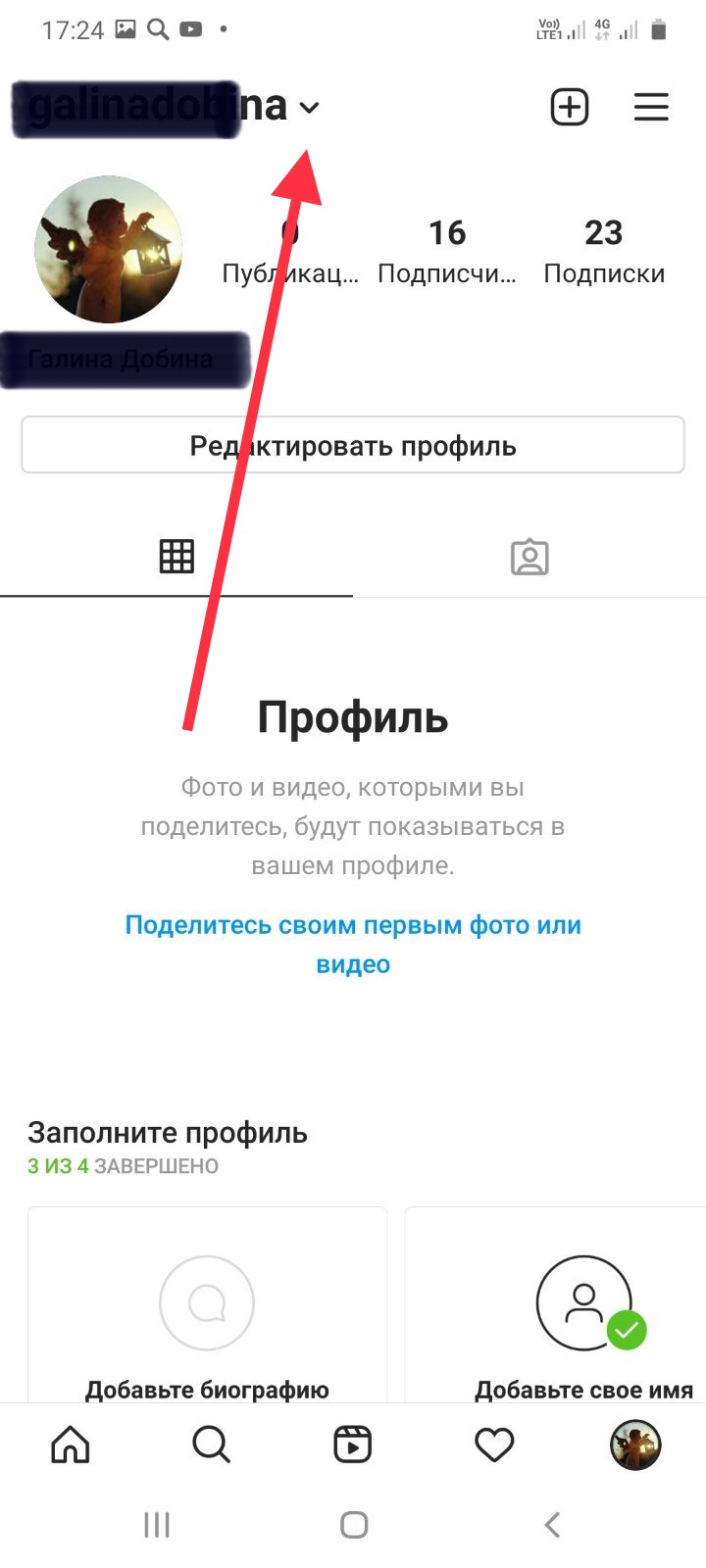
Регистрация второго аккаунта на IOS (Iphone, Ipad)
Мобильным устройствам на базе IOS также доступна функция создания второго аккаунта в Инстаграм.
Как это сделать:
- Войдите в приложение Инстаграм;
- Авторизуйтесь путем ввода логина и пароля;
- Перейдите из новостной ленты на страницу своего аккаунта;
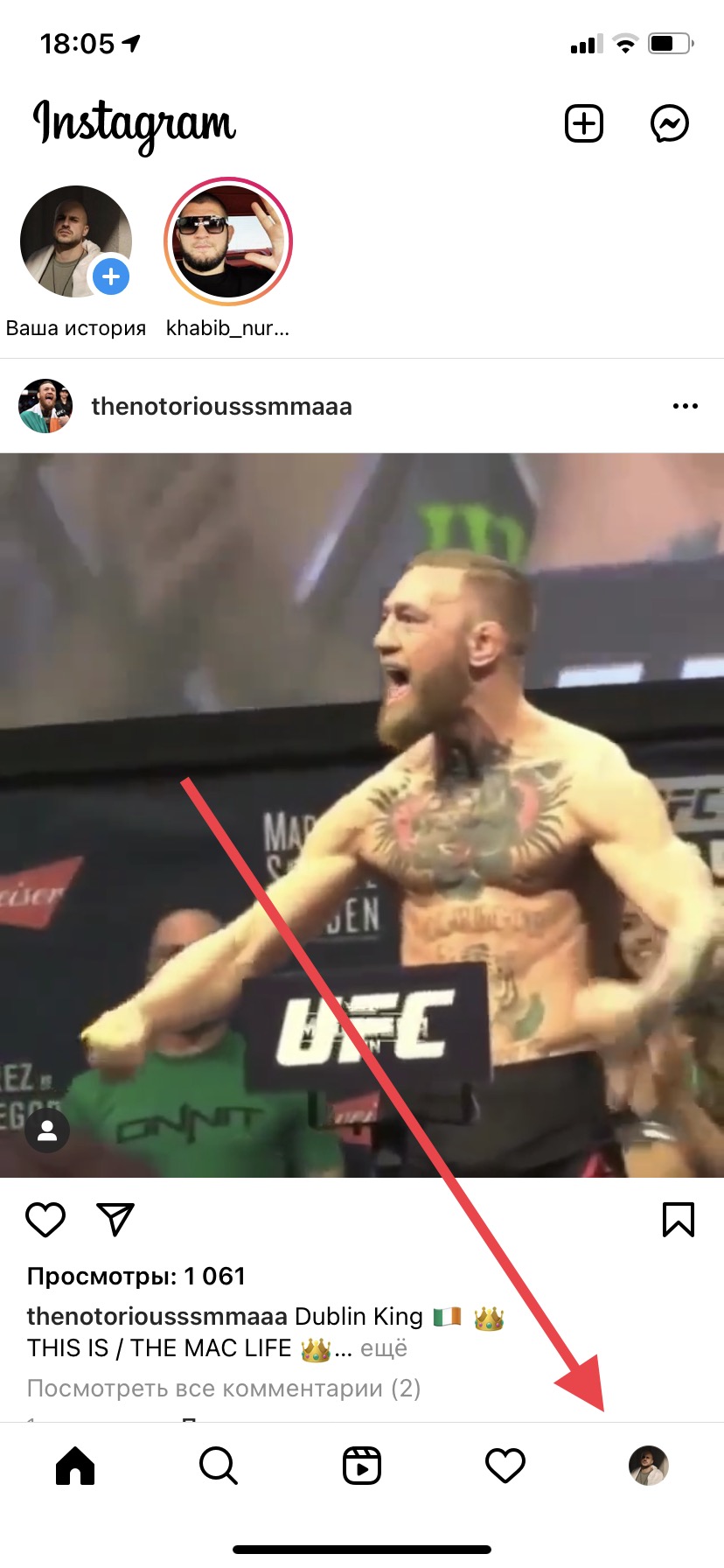
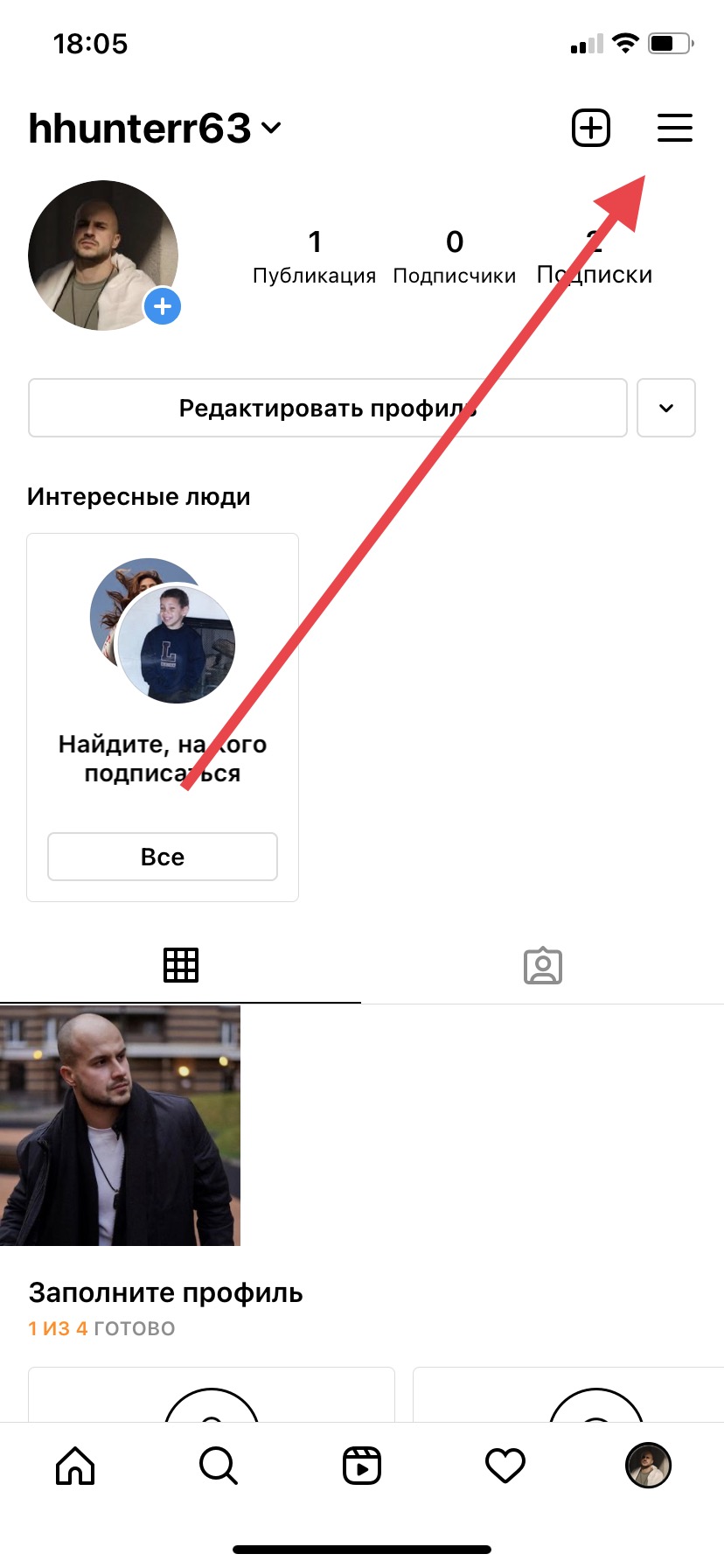

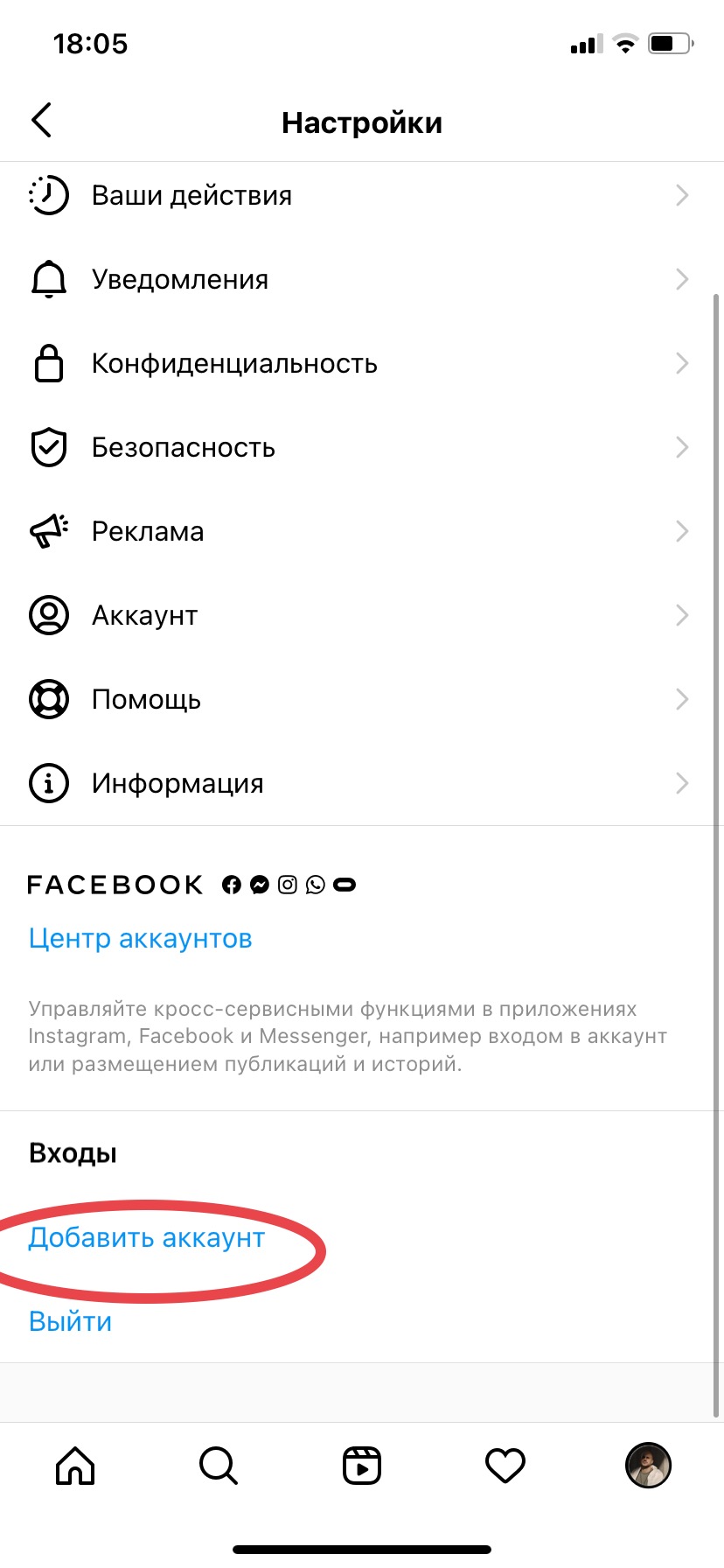
Более короткий способ:
- Откройте приложение Инстаграм;
- Войдите в свой аккаунт;
- Переключитесь с новостной ленты на личный аккаунт, кликнув по иконке с вашей аватаркой;
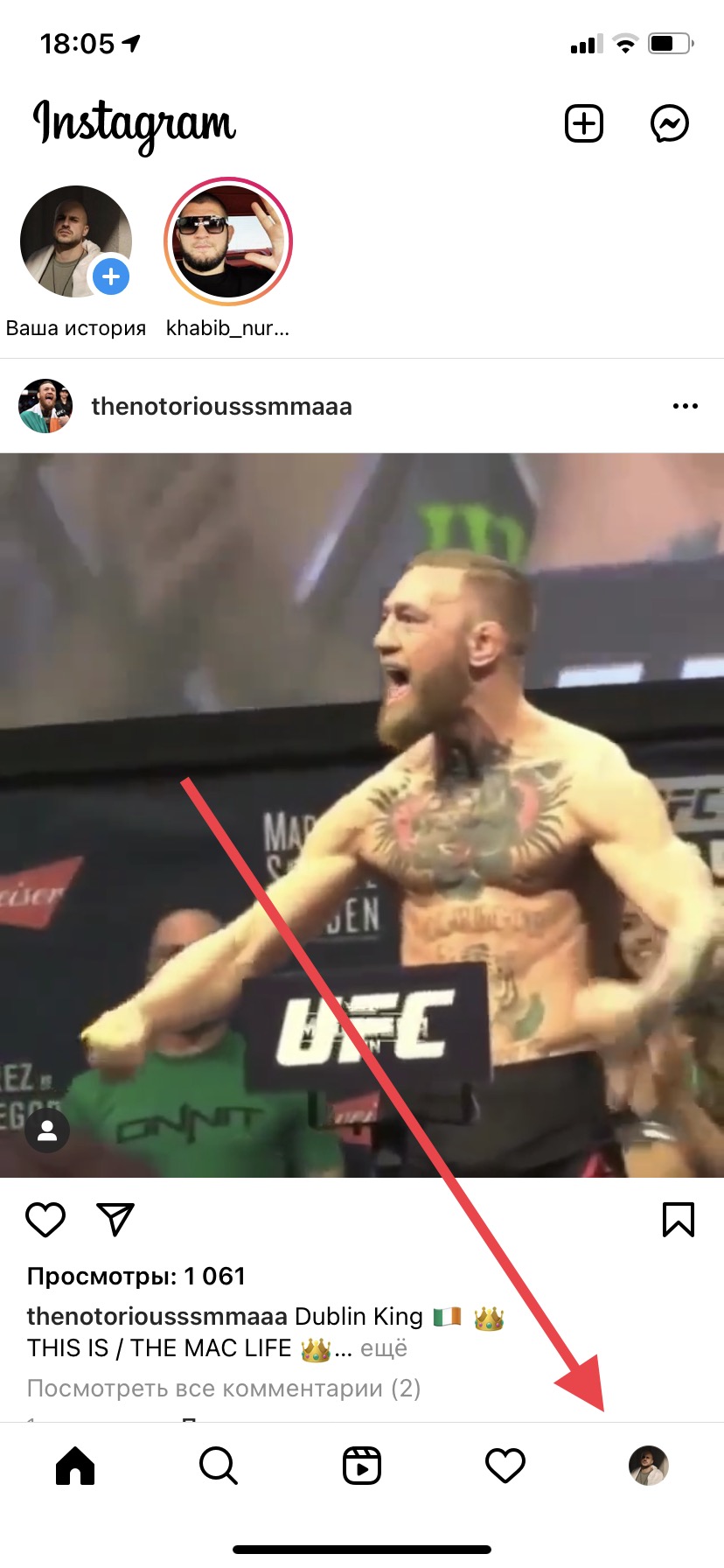
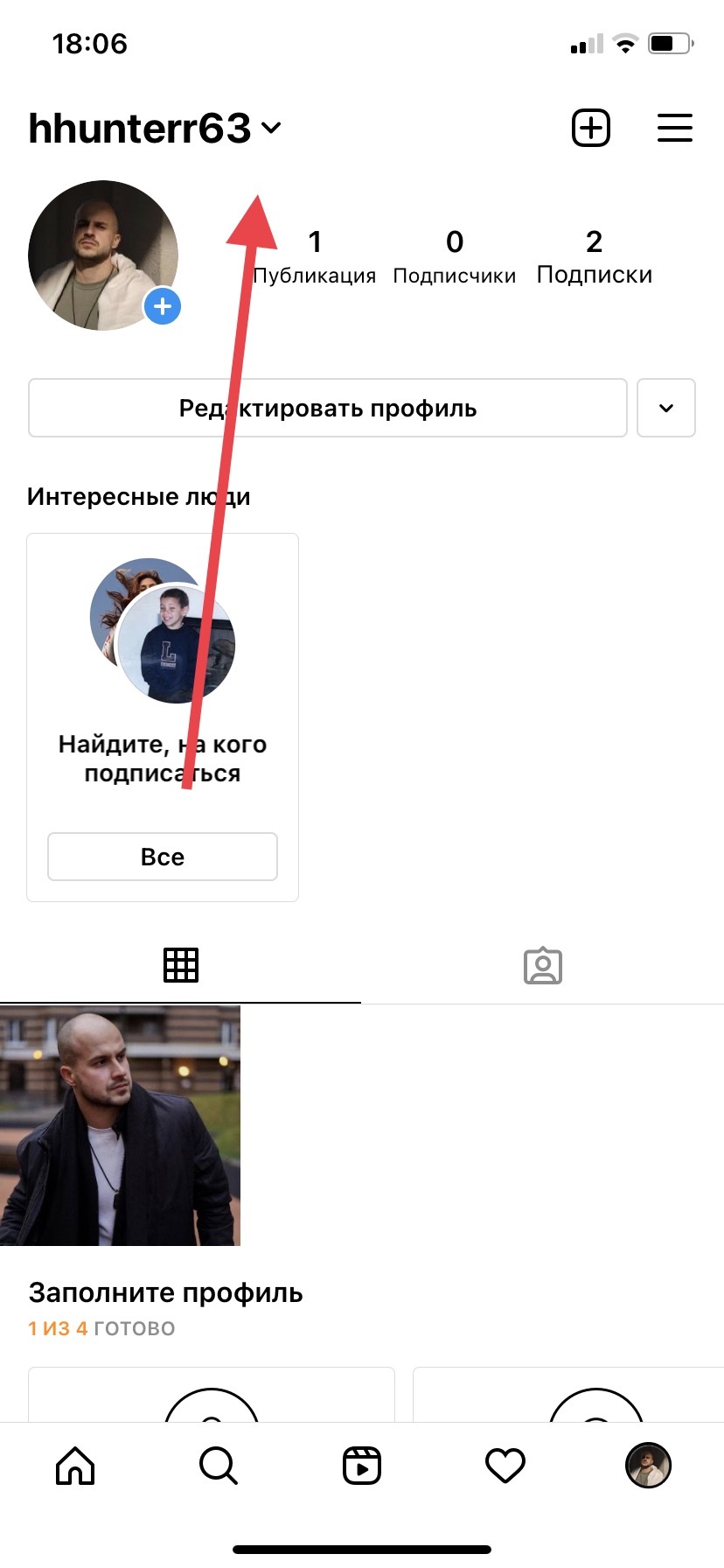
После авторизации, вам будут доступны все функции Инстаграм, как и на основном аккаунте.
Таким образом, способ создания аккаунта в Инстаграм на мобильных устройствах на базе Андроид и на Айфоне, идентичен. Отличается только интерфейс приложения.
В случае возникновения необходимости в создании ещё одного или нескольких аккаунтов, следуйте данной инструкции.
Заметим, что в настройках программы темную тему выбрать нельзя: она автоматически переключается между светлым и темным дизайном в зависимости от настроек iOS.
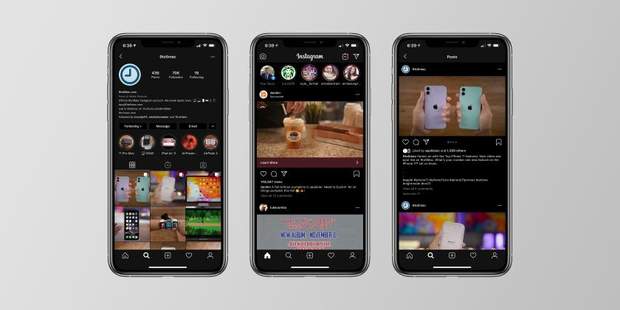
В Instagram появился темный режим
Для того, чтобы включить темную тему на вашем iPhone, необходимо зайти в “Параметры”, далее выбрать пункт “Дисплей и яркость”, после чего со светлой темы переключиться на темную.
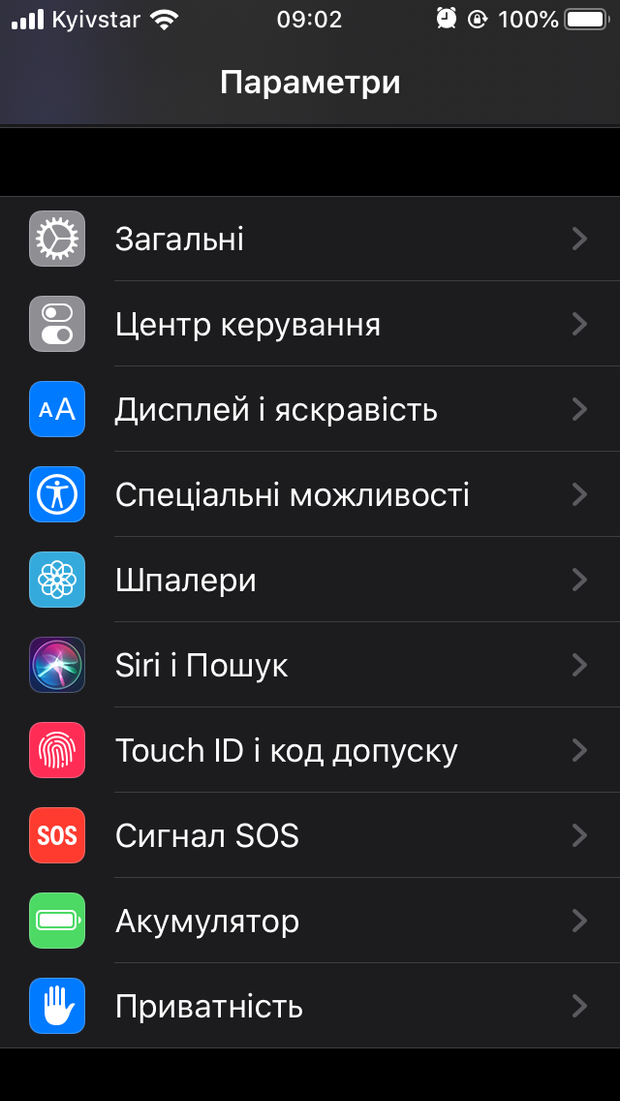
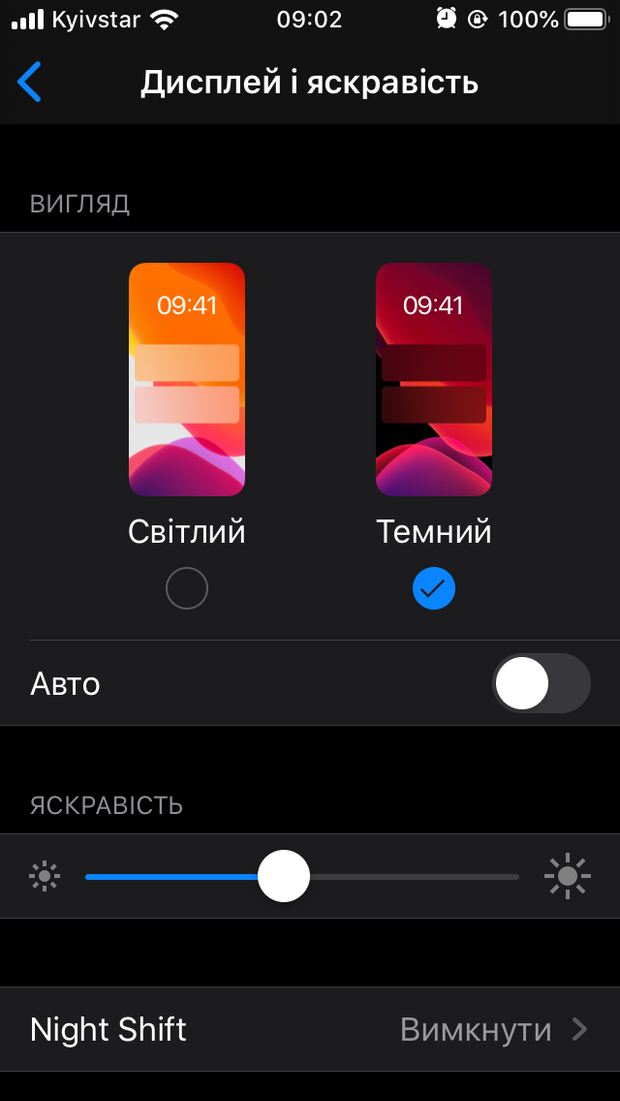
Как включить темную тему на iPhone
О теории
Итак, с помощью функционала сегодня стало возможным добавление в ленту не только ваших коллег, родственников, но и организаций. Читатели во время просмотра смогут нажать на отметку и перейти на страничку отмеченного пользователя. Сделать это нетрудно, делаем следующие шаги:
- Открываем приложение и заходим в свой профиль и сторис.
- Делаем фото или видео, либо загружаем уже имеющийся материал с галереи телефона.
- Следующий шаг механизма как упомянуть человека в Инстаграме в истории — нажимаем на значок «Аа», который находится в правом верхнем углу.
- Касаемся экрана, пишем текст, прописываем знак собачки и логин нужного пользователя. Если вы не хотите составлять надпись — просто указываем ник. Вы можете полностью ввести никнейм или начать его вводить, а далее система сама предложит список ваших друзей, у которых ники начинаются на эти буквы. Обратите внимание, что в историю можно добавить не более 10 никнеймов.
- И завершающий этап процесс — нажимаем кнопку «Поделиться».
- Пользователь получит сообщение, что вы упомянули его в истории. СМС будет отображаться на протяжении 24 часов, затем автоматически удалится.
- Теперь ваши подписчики могут просмотреть материалы и перейти на страничку указанного читателя.
Как посмотреть кто заблокировал в инстаграме
Если ваш Instagram-аккаунт был заблокирован другим пользователем, то вы больше не сможете найти в поиске его профиль. Таким образом, если вы будете вводить соответствующее имя, то просто не увидите его в результатах. Однако эта ситуация может возникнуть и в том случае, если разыскиваемый человек просто удалил свой аккаунт.
Шаг 1. Проверяем, активен ли профиль
Чтобы проверить, существует ли еще профиль человека, который предположительно вас заблокировал, попробуйте найти его через браузер (например, с компьютера), выйдя из своего аккаунта. Если поиск удался, и искомый аккаунт отображается в выдаче Инсты, значит, вас заблокировали.
Если у человека, который вас заблочил, открытый профиль, то вы сможете зайти на его страницу офлайн и просмотреть его публикации и комментарии. В случае с закрытыми акками дело обстоит сложнее — в них вы не сможете увидеть публикации и подписчиков, а только их количество.
Шаг 2. Видны ли публикации?
Второй шаг, который поможет узнать, попали ли вы с черный список Инстаграм-пользователя — это проверка его ленты. Если изображения, которые до недавнего времени были вам доступны, вдруг исчезли с его страницы, скорее всего, человек не удалял все публикации, а просто перестал вам их показывать — проще говоря, заблокировал вас. Сторис также исчезнут.
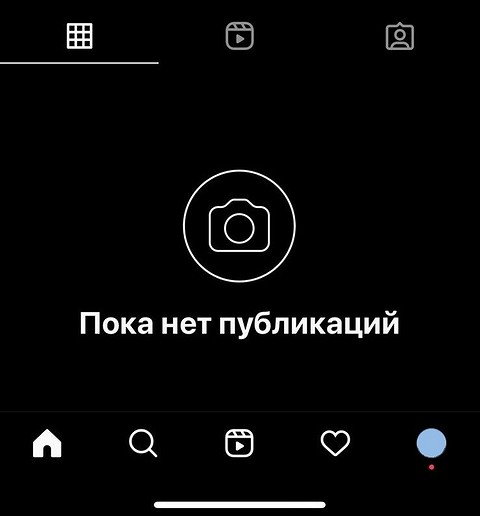
Шаг 3. Проверяем список подписок
После блокировки профиль пользователя не будет отображаться в вашем списке подписок и подписчиков. Проверить это очень просто — с помощью поиска в своем же аккаунте. Если нужный человек «отписался», и при этом все прочие признаки указывают на то, что он кинул вас в бан — скорее всего, так и есть. Ваш аккаунт также перестанет быть подписан на профиль блокировщика.

Шаг 4. Ищем переписку в директ
Когда вы блокируете кого-то в Инстаграм, приложение не скрывает подписку с этим человеком из вашего директа. Но все новые сообщения, которые вы попытаетесь отправить, не дойдут до адресата и не будут отмечены как просмотренные. При этом сам пользователь, у которого вы в ЧС, тоже не сможет использовать чат с вами.
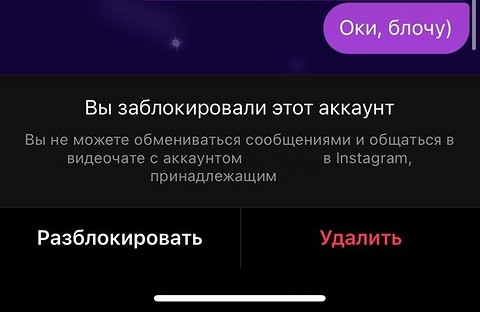
Шаг 5. Пробуем подписаться
Если вас заблокировали, вы не сможете подписаться на этого человека, даже если отправите ему соответствующий запрос. При этом кнопка «Подписаться» будет активна. Но ее нажатие не сработает, даже если профиль открытый, и пользователь не должен подтверждать заявки на добавление в подписки.
Как сделать Инстаграм черным на айфоне
Поскольку способы включения зависят от версии ОС и модели iPhone, вначале рассмотрим метод для новейших моделей.
На устройствах 6s и выше
Телефоны, получившие 13-ю версию прошивки, могут пользоваться прекрасным новшеством – темной темой, работающей для всех приложений. Включаем:
- Открываем «Настройки».
- Ищем «Экран и яркость».
- В данном меню выбираем черную тему оформления.

- Переходим в Инстаграм и созерцаем красоту.
На iPhone 6 и ниже
На более старые модели, обделенные новейшей версией прошивки, есть возможность включить альтернативу. Алгоритм действий:
- Заходим в «Настройки».
- Клацаем на пункт «Основные».
- Ищем подпункт «Универсальный доступ».
- Находим «Адаптация дисплея».
- Включаем «Инверсия цвета».

Такой вид будет немного отличатся, но главное – достигнуть цели. При открытии, Инстаграм подчиняется общим настройкам.
Варианты Черных Списков в Инстаграме
В Инстаграм система Черный Списков реализована необычным способом для социальных сетей. Здесь Черный Список не один, а их несколько:
- Аккаунты с ограниченным доступом. Это аккаунты пользователей, которые могут просматривать публикуемые посты и оставлять комментарии под ними. Но комментарии от таких пользователей должны проходить дополнительную проверку со стороны владельца аккаунта, перед тем как их увидят другие пользователи.
- Заблокированные аккаунты. В этом списке находятся пользователи, которым полностью закрыт доступ к профилю. Они не могут просматривать профиль и совершать с ним действия (писать в Директ, лайкать посты и так далее). Кроме того, если такие пользователи попробуют перейти на страницу профиля, где они заблокированы, по прямой ссылке, они увидят ошибку “К сожалению, эта страница недоступна”.
- Скрытые аккаунты. В этот список попадают пользователи, посты которых вы скрыли из своей ленты.
Чтобы убрать пользователя Инстаграм из любого этого Черного Списка, в него нужно сначала попасть, ниже мы рассмотри как это сделать.
Можно ли сделать темный дизайн на старых версиях iOS и Андроид
Для тех, у кого нет средств на покупку девайса с новой рабочей версией, мы нашли несколько удобных софтов. Из официального магазина мобильных приложений можно выделить:
- Night Mode от разработчика Bruno Barao;
- Dark Mode from Night;
- Dark mode – Enable dark mode.
Принцип работы этих софтов ничем не отличается друг от друга. Они помогают пользователям решить вопрос о том, как сделать темный Инстаграм.
На примере утилиты Dark mode – Enable dark mode рассмотрим их алгоритм установки. Заходим в Play Market, скачиваем программу на телефон, нажимаем на иконку приложения. Чтобы успешно авторизоваться на сервисе, необходимо ввести логин и пароль от своей страницы в инсте, и нажать «Войти». Панель входа уже будет оформлена в черном цвете.
Сервис предложит пользователю запомнить данные для входа. Делать это можно, исходя из своих потребностей и желания. Если все действия были выполнены правильно, откроется новостная лента Инстаграмма, но уже черная. Единственный минус – это постоянно всплывающие рекламные ролики. Это происходит во всех бесплатных программах. Но если Вы хотите впредь не ломать голову над тем, как поменять тему в Инстаграме, рекламу придется потерпеть.
После того, как был активирован затемненный интерфейс, приложение фотохостинга станет комфортным в эксплуатации. Панель уведомлений также приобретет темные оттенки. Символ, отражающий процент заряда аккумулятора, станет не таким заметным. Некоторым пользователям Айфонов это не нравится, поэтому есть вероятность, что баг скоро исправят.
В целом, обычные пользователи и популярные блогеры довольны таким обновлением. А мы надеемся, что своими советами помогли Вам решить проблему о том, как сделать Инстаграм черным на Айфоне и Андроиде.
Подписывайтесь на наш Телеграм канал, там много полезного и живое обсуждение— https://t.me/proinstagramer





